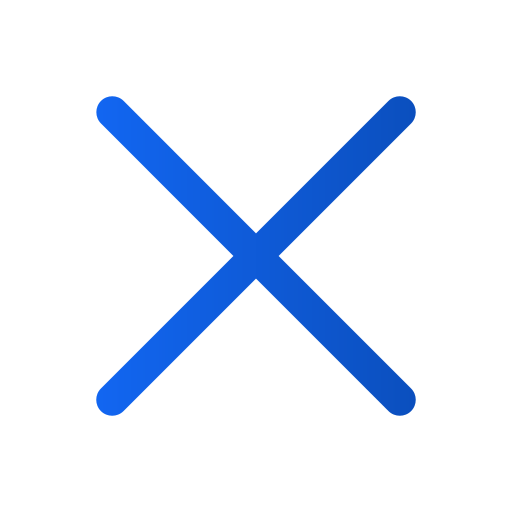Eliminar página e página de rosto
Art. no. 216091743
Pode optar por eliminar uma página ou toda a extensão do PDF carregado em qualquer altura.
Para apagar uma página (o que é necessário repetir para apagar uma expansão), faça o seguinte:
1. Selecione o menu de três pontos e, em seguida, selecione "Apagar página".
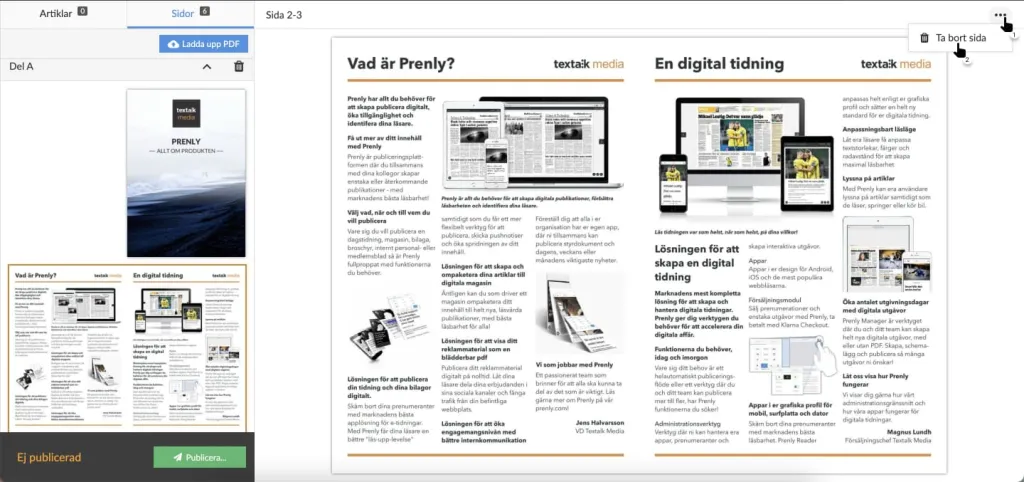
Elimine a página ou páginas selecionando "Eliminar página".
2. Selecione a página que pretende apagar. Selecione "Apagar" para apagar a página selecionada. Para apagar uma página, repita a operação a partir daqui, pois só pode apagar uma página de cada vez.
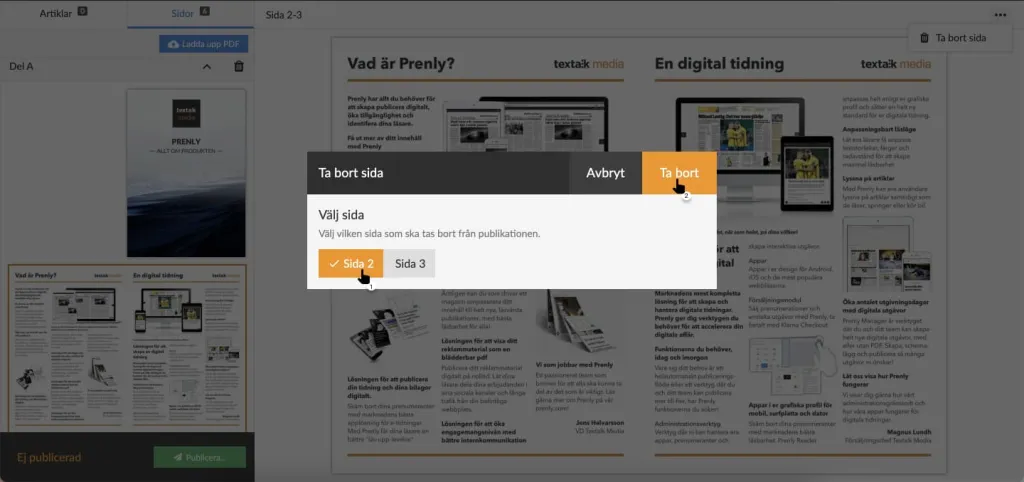
Selecione a página que pretende apagar. Em seguida, selecione "Apagar" para eliminar a página.
3. Confirme a eliminação da página selecionada.
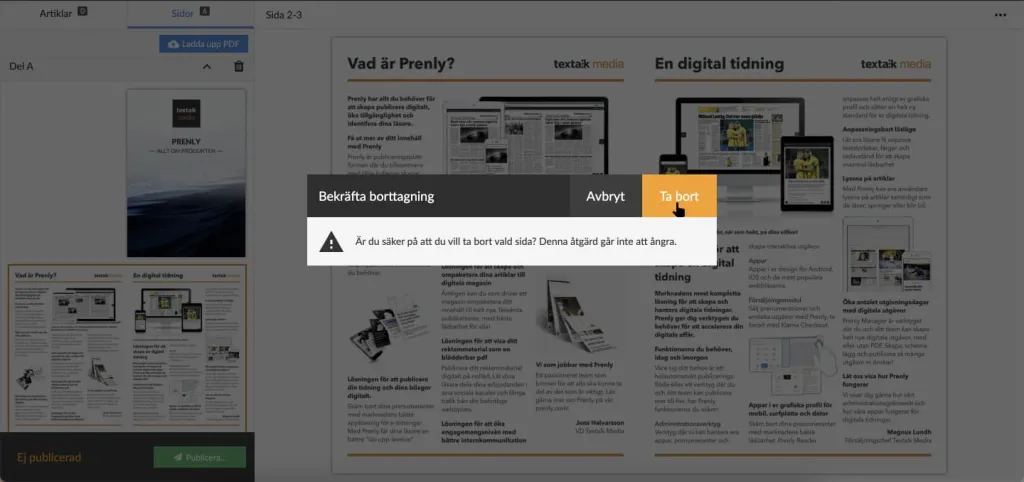
Confirme a eliminação selecionando "Apagar".
O Prenly elimina a página selecionada e mostra-lhe o resultado.
Para que os seus leitores obtenham o mesmo resultado, é necessário publicar uma nova versão da sua publicação.
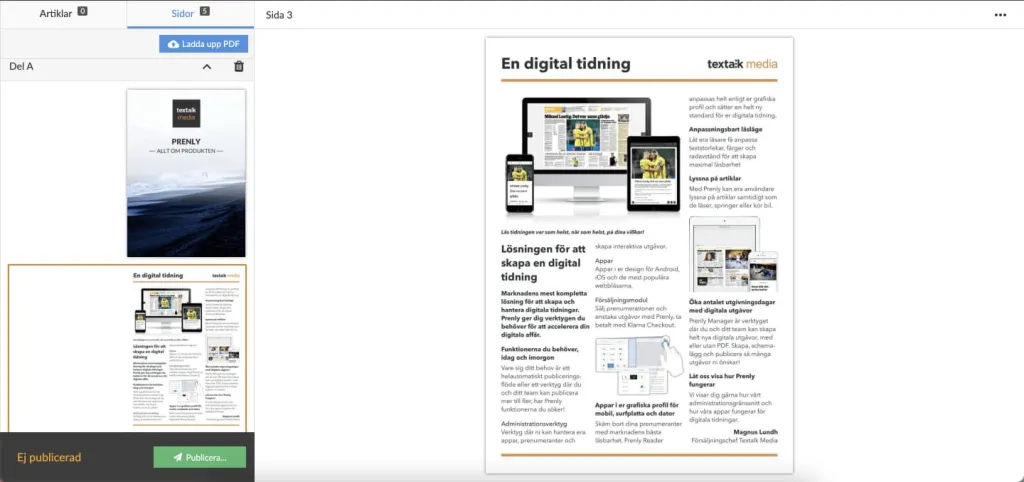
Resultados após a remoção da página selecionada.
Também pode ver como eliminar uma página no guia em vídeo abaixo.
Eliminar página ou página de expansão.